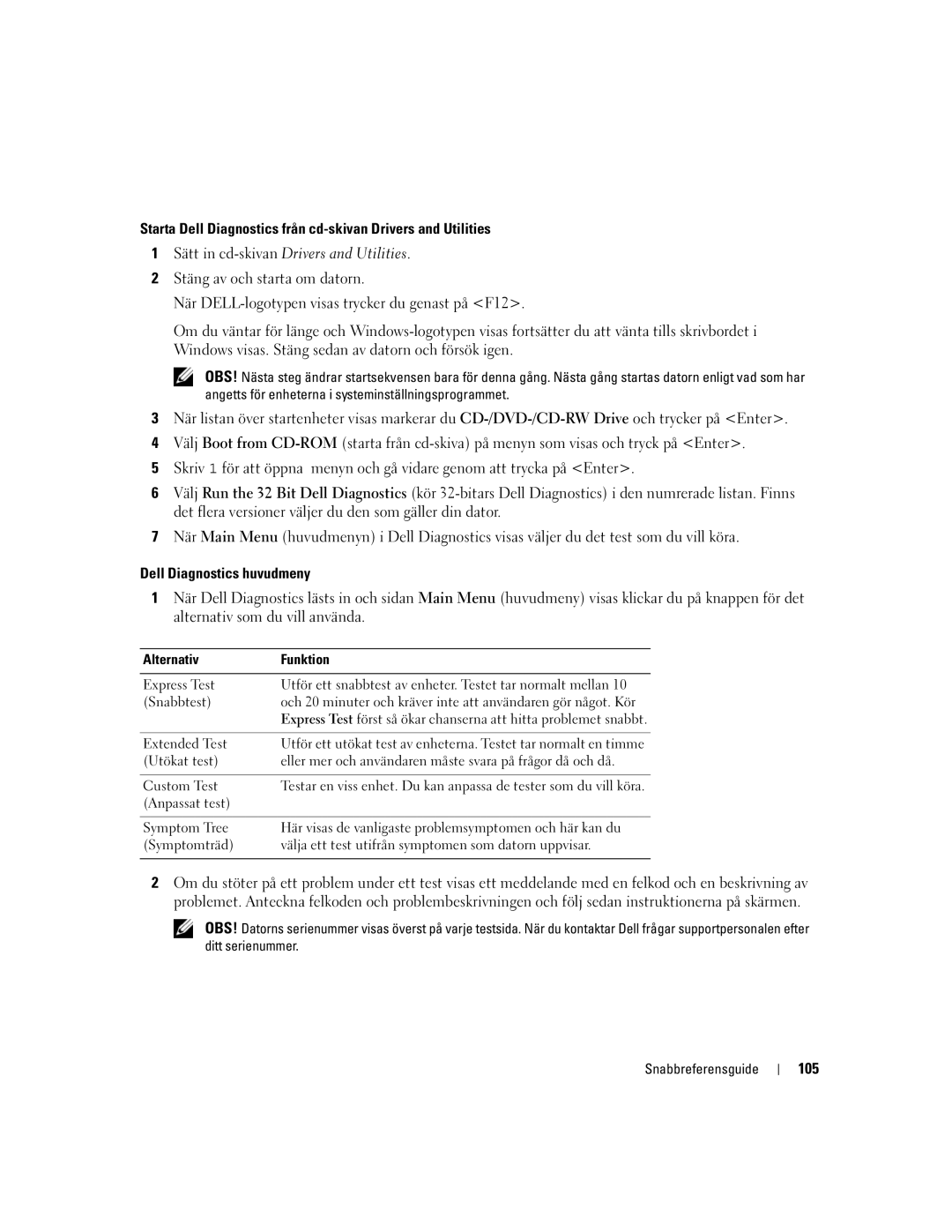Starta Dell Diagnostics från
1Sätt in
2Stäng av och starta om datorn.
När
Om du väntar för länge och
OBS! Nästa steg ändrar startsekvensen bara för denna gång. Nästa gång startas datorn enligt vad som har angetts för enheterna i systeminställningsprogrammet.
3När listan över startenheter visas markerar du
4Välj Boot from
5Skriv 1 för att öppna menyn och gå vidare genom att trycka på <Enter>.
6Välj Run the 32 Bit Dell Diagnostics (kör
7När Main Menu (huvudmenyn) i Dell Diagnostics visas väljer du det test som du vill köra.
Dell Diagnostics huvudmeny
1När Dell Diagnostics lästs in och sidan Main Menu (huvudmeny) visas klickar du på knappen för det alternativ som du vill använda.
Alternativ | Funktion |
|
|
Express Test | Utför ett snabbtest av enheter. Testet tar normalt mellan 10 |
(Snabbtest) | och 20 minuter och kräver inte att användaren gör något. Kör |
| Express Test först så ökar chanserna att hitta problemet snabbt. |
|
|
Extended Test | Utför ett utökat test av enheterna. Testet tar normalt en timme |
(Utökat test) | eller mer och användaren måste svara på frågor då och då. |
|
|
Custom Test | Testar en viss enhet. Du kan anpassa de tester som du vill köra. |
(Anpassat test) |
|
|
|
Symptom Tree | Här visas de vanligaste problemsymptomen och här kan du |
(Symptomträd) | välja ett test utifrån symptomen som datorn uppvisar. |
|
|
2Om du stöter på ett problem under ett test visas ett meddelande med en felkod och en beskrivning av problemet. Anteckna felkoden och problembeskrivningen och följ sedan instruktionerna på skärmen.
OBS! Datorns serienummer visas överst på varje testsida. När du kontaktar Dell frågar supportpersonalen efter ditt serienummer.
Snabbreferensguide